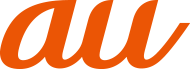アプリと通知の設定をする
1
設定メニュー→[アプリと通知]
アプリと通知メニューが表示されます。
2
ホーム切替 | |
子どもロック | 子どもロックを解除する際に、 保護者向けの解除画面を表示するかどうかを設定します。 また、 子ども向けのブルーライト軽減も設定できます (▶こちら)。 |
(アプリ情報) | 選択したアプリの詳細画面が表示され、 アプリケーションのアンインストールなどができます。
※ 表示される項目はアプリケーションによって異なります。 |
通知 | ▶こちら 「アプリの通知を設定する」 |
アプリの権限 | アプリの情報を確認します。 |
デフォルト アプリ | デフォルトで使用するブラウザアプリやホームアプリ、 SMSアプリなどを設定します。 |
特別なアプリアクセス | 本製品の機能や情報にアクセスするアプリの設定を確認/変更します。
|
アプリの通知を設定する
1
アプリと通知メニュー→[通知]
2
アプリの通知 | アプリの通知を表示するかどうかを設定します。 |
スタート画面の通知 | スタート画面にアプリの通知を表示するかどうかを設定します。 |
お知らせLED | アプリから通知があったときに通知ランプを点灯するかどうかを設定します。 |
デフォルトの通知音 | アプリから通知があったときのデフォルトの通知音を設定します。 |
アンケート
この情報は役に立ちましたか?
評価にご協力ください。
この情報は役に立ちましたか?
評価にご協力ください。